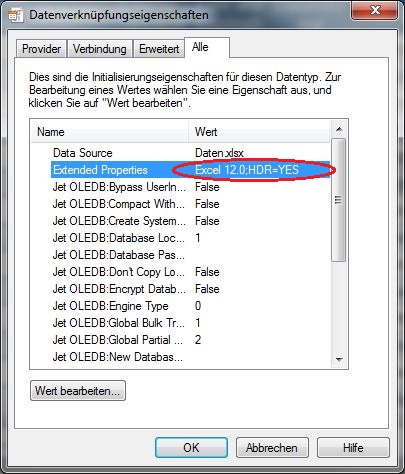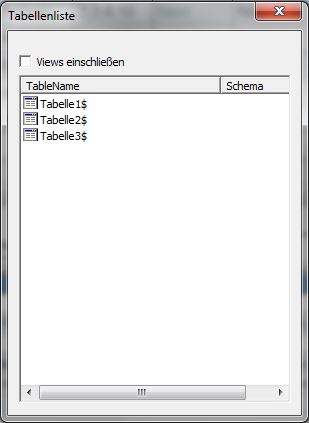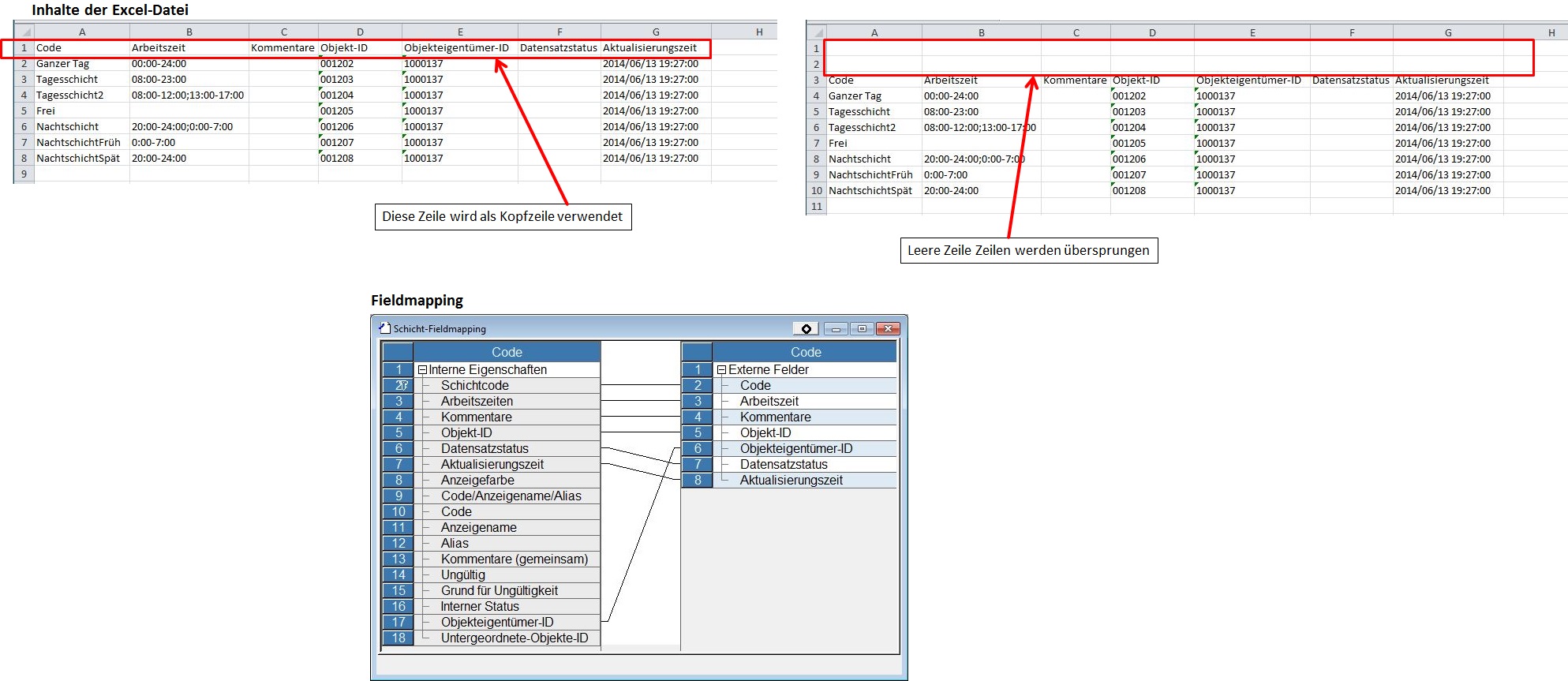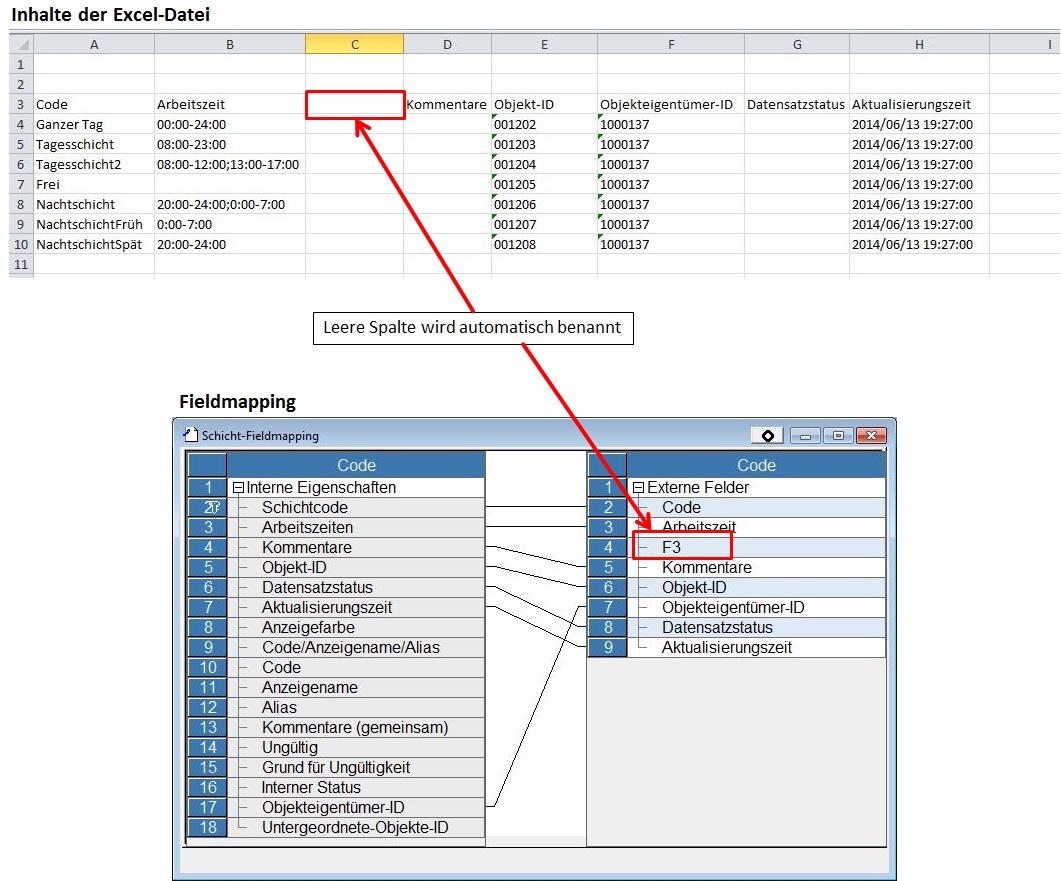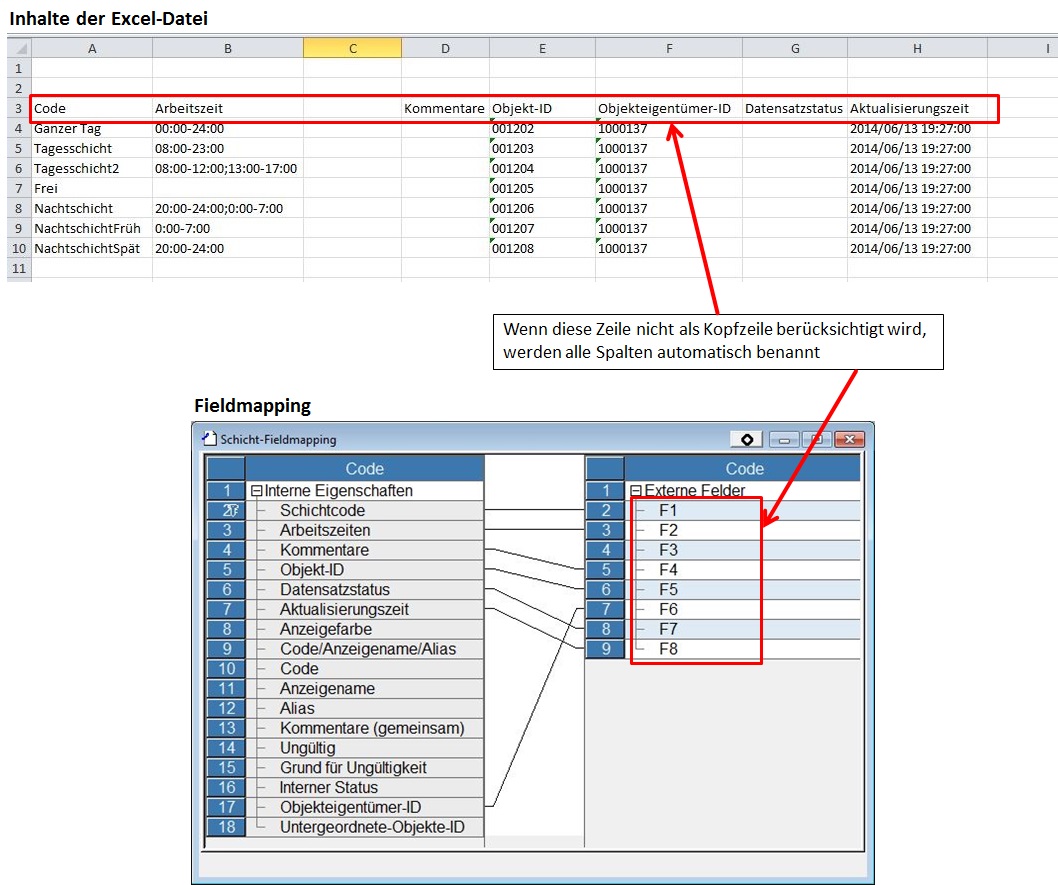OLE-DB Verbindung mit Excel
Arbeitsschritte
Die Verwendung der Option OLE-DB für Datenimport- und -exporteinstellungen ermöglicht einen Datenaustausch mit Excel.
- Wählen Sie "OLE DB" als Datenquellentyp.
- Im Dialogfenster, das über [Verzeichnis/Datenbank] geöffnet wird, wählen Sie als Provider "Microsoft Office xx.0 Access Database Engine OLE DB Provider" aus und klicken dann auf [Weiter >>].
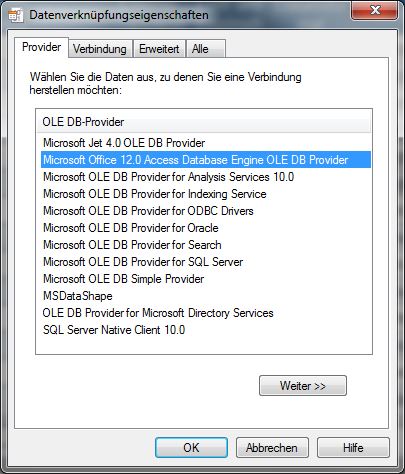
- Datenquelle geben Sie nun den Pfad und Dateinamen der Excel-Datei ein, zu der Sie eine Verbindung herstellen wollen.
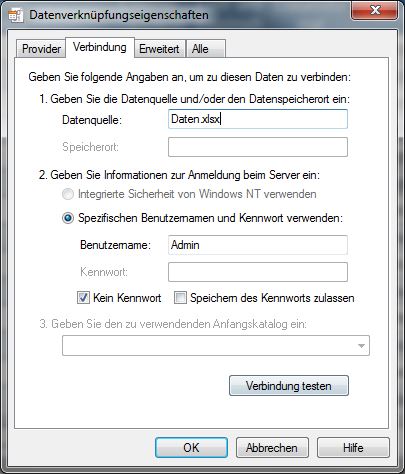
- Beim Reiter [Alle] legen Sie nun die Version der Excel-Datei im Feld [Extended Properties] fest.
- Genauso wie die Version von Excel, können auch folgende Attribute im Feld "Erweiterte Eigenschaften" eingegeben werden:
HDR Gibt an, ob eine Reihe Spaltenüberschriften zum Datensatz gehört Ja Die erste Reihe, die im Excelsheet Werte enthält, wird als Überschriftenzeile interpretiert, die Feldnamen für die Daten enthält.
Wenn leere Zellen in der Überschriftenzeile vorkommen, werden diesen automatisch generierte Namen F1, F2, etc. zugewiesen.Nein Feldnamen werden automatisch erstellt, beginnend mit F1, F2, usw. MAXSCANROWS Prüft die Daten in der Exceldatei und bestimmt den Datentyp.
Legen Sie die Anzahl der zu prüfenden Zeilen (von 1 - 16) fest.
Mit Excel 2003 zum Beispiel, unter Verwendung von Überschrifteninformation, wären die Erweiterten Eigenschaftseinstellungen wie folgt.- Excel 8.0;HDR=Yes
Nachdem oben genannte Einstellungen vorgenommen wurden und eine Verbindung zu Excel hergestellt wurde, kann das zu verwendende Datenblatt auf herkömmliche Weise in der Eigenschaft 'Externer Tabellenname' des DBIO-Objekts ausgewählt werden. Datenblattnamen anthaöten ein Dollarzeichen am Ende des Namens.Wählen Sie das zu verwendende Datenblatt aus der Liste aus. Der Rest der Einstellungen (Field Mapping, etc.) sind denen für jegliche andere OLE DB-Verbindung gleich.
Überschrifteninformationen
Abhängig von den Erweiterten Eigenschaftseinstellungen können Überschrifteninformationen in Exceldateien verwendet werden.
Wenn die Erweiterte Eigenschaft
- HDR=Yes
enthält, werden Überschriften in der Exceldatei erwartet.
Die erste Zeile mit Daten darin wird wie eine Überschrifteninformationszeile behandelt.Wenn leere Zellen in der Überschriftenzeile vorkommen, werden diesen automatisch generierte Namen F1, F2, etc. zugewiesen.
Wenn die Erweiterten Eigenschaften den Wert
- HDR=No
enthält, werden keine Überschriften in der Exceldatei erwartet.
Die erste Spalte mit Daten darin wird als erstes Datenfeld interpretiert, weiter bis zur letzten Spalte mit darin enthaltenen Daten.
Feldnamen werden automatisch erstellt, beginnend mit F1, F2, usw.
Einschränkungen
- Dieses Feature wurde in Version 6.3.0 hinzugefügt
- Da DELETE (Löschen) und DROP (Fallenlassen)-Befehle nicht unterstützt werden, wird die Eigenschaft 'Tabelle vor dem Export zurücksetzen' ignoriert.
- Während eines Exports, bei dem Daten hinzugefügt werden, werden die neuen Daten immer ans Ende der bereits bestehenden Daten gesetzt. Es ist möglich, dass Fehler passieren, wenn die entstehende Zeile die maximale Anzahl Zeilen in Excel überschreitet.
Maximale Anzahl Zeilen Maximale Anzahl Spalten Excel95 oder vorher 16384.0 256.0 Excel97-2003 65535.0 256.0 Excel2007 1048576.0 16384.0 Excel2010 - Beim Prüfen einer verbundenen Datei zur Feststellung des Typs der Werte ist die Standardeinstellung, bis zu 8 Stellen zu prüfen.
Nachdem die Zeilen, die Daten enthalten, geprüft wurden, wird der am meisten verwendete Typ der Werte verwendet.
Das Attribut MAXSCANROWS kann zu den erweiterten Eigenschaften hinzugefügt werden, um dieses Verhalten zu ändern.
Eine Anzahl zu prüfender Zeilen von 1 - 16 kann angegeben werden.Wenn nichts festgelegt wurde, wird "TypeGuessRows" der Wert des Registry-Schlüssels "HKEY_LOCAL_MACHINE\SOFTWARE\Microsoft\Jet\4.0\Engines\Excel" verwendet, als Anzahl zu prüfender Zeilen. Der Standardwert hierfür ist 8.
Durch Festlegen eines Wertes zwischen 0 - 16 in diesem Registry-Schlüssel, kann das Verhalten ohne das Attribut MAXSCANROWS kontrolliert werden. Einstellen des Wertes Null führt dazu, dass alle Zeilen geprüft werden.
- Die Verbindung zu passwortgeschützten Exceldateien wird nicht unterstützt.
- Excel Datenblätter und Bereiche mit Namen können verbunden werden.
Datenblätter haben Dollarzeichen im Namen, Bereiche mit Namen nicht.
Es ist möglich innerhalb eines Datenblattes mehrere Bereiche mit Namen zu verbinden.
Bereiche mit Namen werden als Ganzes importiert (selbst wenn keine Daten enthalten sind). Das bedeutet, es ist möglich, leere Zeilen zu importieren. Um dies zu vermeiden, stellen Sie "FValid(ME.Code)" in der Filterformel für externen Import ein.
- Die Befehle COMMIT und ROLLBACK werden nicht unterstützt.
Hilfe Nummer: 757700